คุณสังเกตไหมว่าแล็ปท็อป Windows 10 ของคุณทำงานช้ามาก ไม่ตอบสนองในช่วงที่ผ่านมาไม่ตอบสนองหลังจาก Windows Update และตรวจสอบกระบวนการ Task Manager "Service Host Local System" ที่ใช้ CPU หน่วยความจำและดิสก์เป็นจำนวนมาก?
ให้เราเข้าใจว่ากระบวนการโฮสต์บริการคืออะไร เหตุใดจึงใช้ CPU ดิสก์หรือหน่วยความจำจำนวนมากใน Windows 10 และวิธีแก้ไขการใช้งาน CPU ที่สูงใน Windows 10
เนื้อหา
Service Host Local System คืออะไร?
該บริการโฮสต์ระบบท้องถิ่นรวบรวมกระบวนการต่างๆ ของระบบทั้งหมดมันทำงานสำหรับบริการอัตโนมัติมีคอนเทนเนอร์โฮสต์บริการมากมาย เช่น โฮสต์บริการ: บริการในพื้นที่, โฮสต์บริการ: ระบบภายใน, โฮสต์บริการ: บริการเครือข่าย ฯลฯมีคอนเทนเนอร์อื่นๆ มากมาย ซึ่งทั้งหมดนี้จำเป็นสำหรับการทำงานที่ราบรื่นของ Windows
นอกจากนี้ยังเป็นระบบที่ทำงานตามกำหนดการหลายอย่างพร้อมกัน ซึ่งเกี่ยวข้องกับงานต่างๆ ที่ดำเนินการพร้อมกัน ซึ่งช่วยให้พวกเขาใช้หน่วยความจำ ข้อมูลอินเทอร์เน็ต และทรัพยากรส่วนใหญ่ของแล็ปท็อปใน RAM ได้
บริการโฮสต์ระบบโลคัล CPU สูง
ขั้นแรก ให้พยายามยุติกระบวนการงาน ("บริการนโยบายการวินิจฉัย", " เครือข่ายจำกัด" เป็นต้น) และทำการรีสตาร์ทตอนนี้ดูว่ามีการใช้งาน CPU สูงสำหรับกระบวนการนี้หรือไม่หากเงื่อนไขนี้ยังคงอยู่ ให้รีสตาร์ทคอมพิวเตอร์
รันคำสั่ง SFC และ DISM
- เพียงเปิดพรอมต์คำสั่งในฐานะผู้ดูแลระบบ
- พิมพ์sfc / scannowและกด Enter
- การดำเนินการนี้จะสแกนระบบเพื่อหาไฟล์ระบบที่เสียหายที่หายไป
- หากพบยูทิลิตี้ SFC ยูทิลิตี้เหล่านี้จะถูกกู้คืนโดยอัตโนมัติจากโฟลเดอร์ที่บีบอัดใน %WinDir%System32dllcache
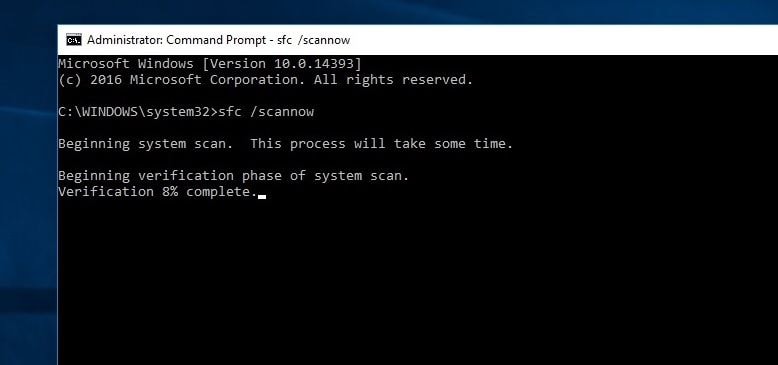
นอกจากนี้ ให้รันคำสั่ง DISM DISM / ออนไลน์ / Cleanup-Image / RestoreHealth.ซ่อมแซมและเตรียมอิมเมจ Windows รวมถึง Windows Recovery Environment, Windows Installer และ Windows PE
สร้างบัญชีผู้ใช้ใหม่
นอกจากนี้ หากโปรไฟล์บัญชีผู้ใช้เสียหาย อาจทำให้บริการใดๆ หยุดทำงานและใช้ CPU, RAM เป็นจำนวนมากเราขอแนะนำให้คุณทำตามขั้นตอนด้านล่างเพื่อสร้างบัญชีผู้ใช้ใหม่และตรวจสอบว่าสามารถช่วยได้หรือไม่
- ในการสร้างบัญชีผู้ใช้ใหม่ เพียงแค่เปิดพร้อมท์คำสั่งในฐานะผู้ดูแลระบบ
- พิมพ์ ผู้ใช้เน็ต / เพิ่ม
(หมายเหตุ: แทนที่ชื่อผู้ใช้และรหัสผ่านของคุณเอง)
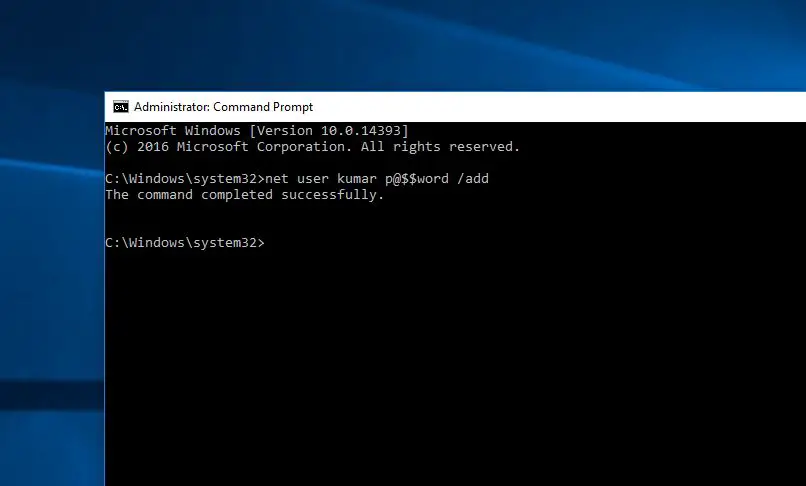
ตอนนี้ออกจากระบบบัญชีผู้ใช้ปัจจุบันและเข้าสู่บัญชีผู้ใช้ที่สร้างขึ้นใหม่และตรวจสอบว่าการใช้ทรัพยากรระบบเป็นเรื่องปกติหรือไม่
ติดตั้งโปรแกรมปรับปรุงล่าสุด
Microsoft ลบการอัปเดต Windows เป็นประจำด้วยการปรับปรุงความปลอดภัยและการแก้ไขข้อบกพร่องอาจเป็นจุดบกพร่องที่ทำให้เกิดปัญหาการใช้งาน CPU สูง ตรวจสอบและติดตั้งการอัปเดต Windows ล่าสุด หากมีข้อบกพร่องใด ๆ ที่ทำให้เกิดปัญหาการใช้ทรัพยากรระบบสูง การอัปเดตนี้จะช่วยได้
- ใช้แป้นพิมพ์ลัด Windows + I เพื่อเปิดการตั้งค่า Windows
- คลิก อัปเดตและความปลอดภัย จากนั้นคลิก Windows Update
- ตอนนี้ให้คลิกปุ่ม ตรวจหาการอัปเดต เพื่ออนุญาตให้ดาวน์โหลดและติดตั้งการอัปเดต Windows ล่าสุด
- หลังจากนั้น ให้รีสตาร์ท Windows และตรวจสอบว่าปัญหาการใช้ทรัพยากรระบบที่สูงขึ้นได้รับการแก้ไขแล้ว
เปิดพร้อมกัน แผงควบคุม > การแก้ไขปัญหา > ดูทั้งหมด.นี่คือแพ็คเกจการแก้ไขปัญหาที่มีให้คลิก การบำรุงรักษาระบบ และเรียกใช้ตัวแก้ไขปัญหา
เปิด Device Manager (กด Windows + R, enterdevmgmt.msc) ตรวจสอบให้แน่ใจว่าคุณมี ติดตั้งบนระบบไดรเวอร์ล่าสุดโปรแกรม.
ปิดการใช้งานบริการ SysMain
- เปิด Windows Services ด้วย services.msc
- ค้นหาชื่อsysmainบริการ,ดับเบิลคลิกมัน
- เปลี่ยนประเภทการเริ่มต้นที่ปิดใช้งานที่นี่ จากนั้นหยุดบริการถัดจากสถานะบริการดังที่แสดงในภาพด้านล่าง
- คู่ชื่อBITSบริการและบริการ Windows Updateทำเหมือนเดิม.รีสตาร์ท Windows และตรวจสอบว่าการใช้ทรัพยากรระบบเป็นเรื่องปกติหรือไม่
ปรับแต่ง Windows Registry Editor
- กด Windows + R พิมพ์ regedit แล้วคลิก ตกลง เพื่อเปิด Windows Registry Editor
- สำรองฐานข้อมูลรีจิสทรีและไปที่
- HKEY_LOCAL_MACHINE > ระบบ > ControlSet001>บริการ>Ndu.
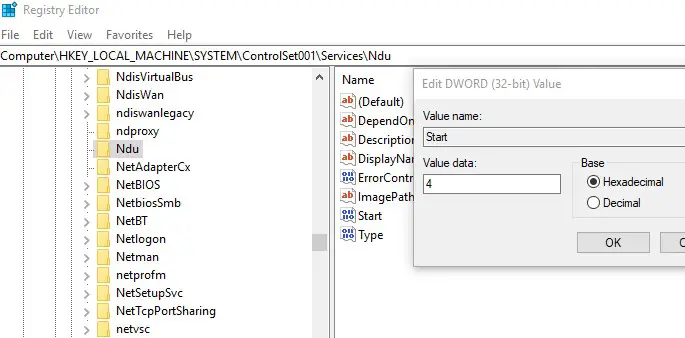
ในบานหน้าต่างตรงกลาง ให้ดับเบิลคลิก开始และเปลี่ยนวันที่เป็น 4 (จะเป็นการปิดใช้หน่วยความจำรั่วในกลุ่ม nonpaged) คลิกตกลง ปิด Registry Editor และรีสตาร์ทหน้าต่างตรวจสอบว่าการใช้ทรัพยากรระบบเข้าสู่เฟสปกติหรือไม่
นี่คือสิ่งที่คุณสามารถลองได้บน windows 10ซ่อมแซมการใช้งาน CPU ของโฮสต์บริการในระบบท้องถิ่นสูงเกินไปโซลูชันที่เกี่ยวข้องบางส่วน.อย่าลังเลที่จะพูดคุยในความคิดเห็นด้านล่างพร้อมข้อเสนอแนะคำถามเกี่ยวกับโพสต์นี้

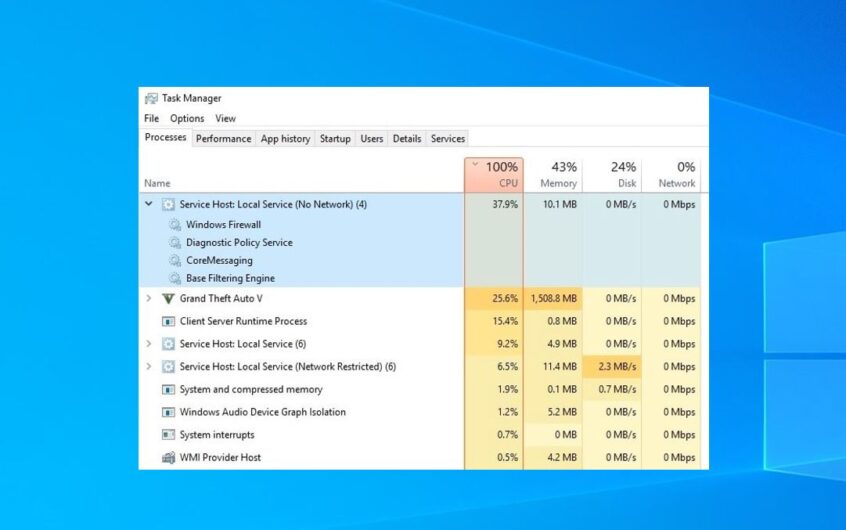




![[แก้ไข] Microsoft Store ไม่สามารถดาวน์โหลดแอปและเกม](https://oktechmasters.org/wp-content/uploads/2022/03/30606-Fix-Cant-Download-from-Microsoft-Store.jpg)
![[แก้ไขแล้ว] Microsoft Store ไม่สามารถดาวน์โหลดและติดตั้งแอพได้](https://oktechmasters.org/wp-content/uploads/2022/03/30555-Fix-Microsoft-Store-Not-Installing-Apps.jpg)
